Umiestnenie vchodu do Centra sietí a zdieľania závisí od verzie systému Windows. V systéme Windows XP je preto potrebné vykonať niekoľko akcií z ovládacieho panela. V systéme Windows 7 a novších môžete do Centra sietí a zdieľania vstúpiť prostredníctvom ikony kontextovej ponuky umiestnenej priamo na pracovnej ploche.

Centrum sietí a zdieľania nielenže organizuje sieťové pripojenia, ale umožňuje vám vykonávať aj ďalšie akcie:
- Ovládanie adaptéra;
- Zmeniť nastavenia;
- Výber domácej skupiny;
- Vytváranie nových spojení a ďalšie.
Ako vstúpiť do Centra sietí a zdieľania v systéme Windows XP
V systéme Windows XP sa získavanie potrebných informácií a podrobností pre pripojenie cez sieť vyskytuje automaticky. Prirodzene, zabudovaná sieťová karta alebo predstavená ako rozširujúci prvok musí byť integrovaná do hardvérového komponentu.
Ak chcete prekonfigurovať alebo odladiť existujúce sieťové pripojenia alebo vytvoriť nové, musíte sa prihlásiť do Centra sietí a zdieľania. V tomto operačnom systéme sa prihlasovanie vykonáva cez ovládací panel. Tu musíte nájsť ikonu „Sieťové pripojenia“.
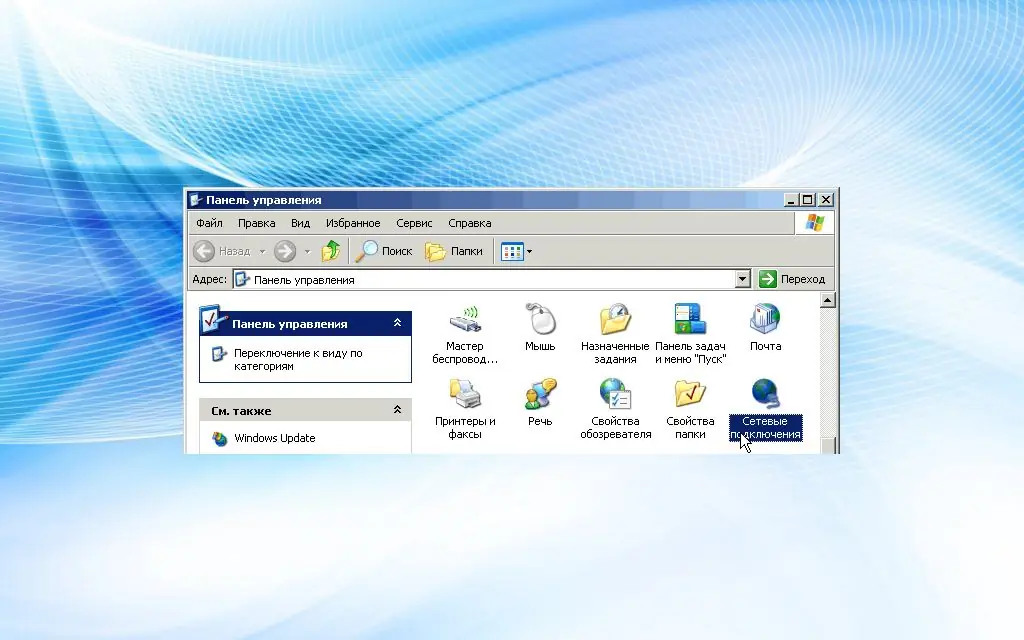
Úpravy parametrov sieťového pripojenia sa vykonávajú cez položku kontextového menu kliknutím na RMB „Vlastnosti“.
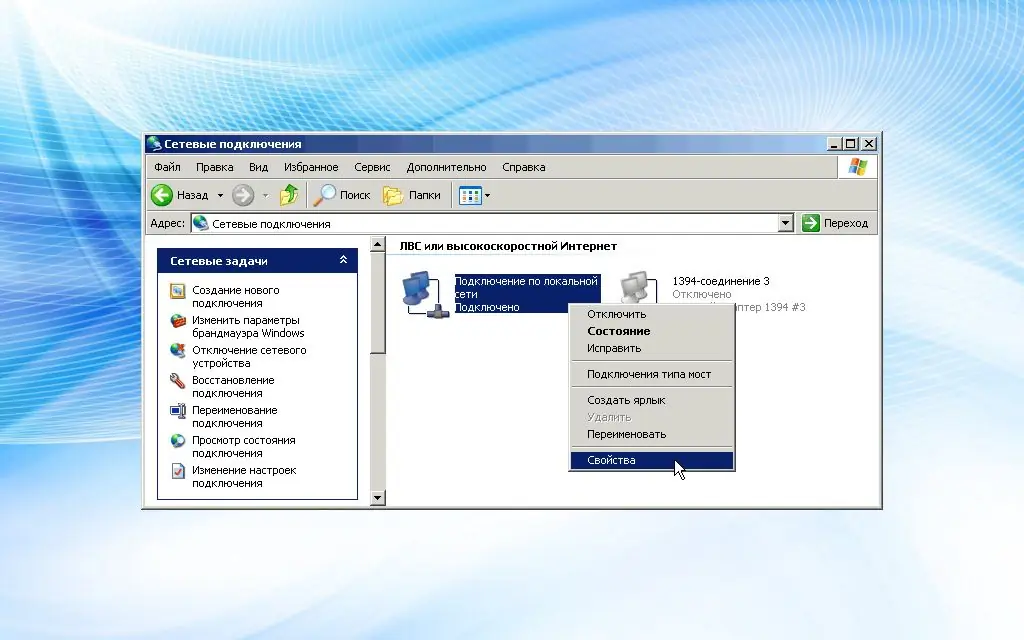
Spravidla upravujete nastavenia vlastností TCP / IP.
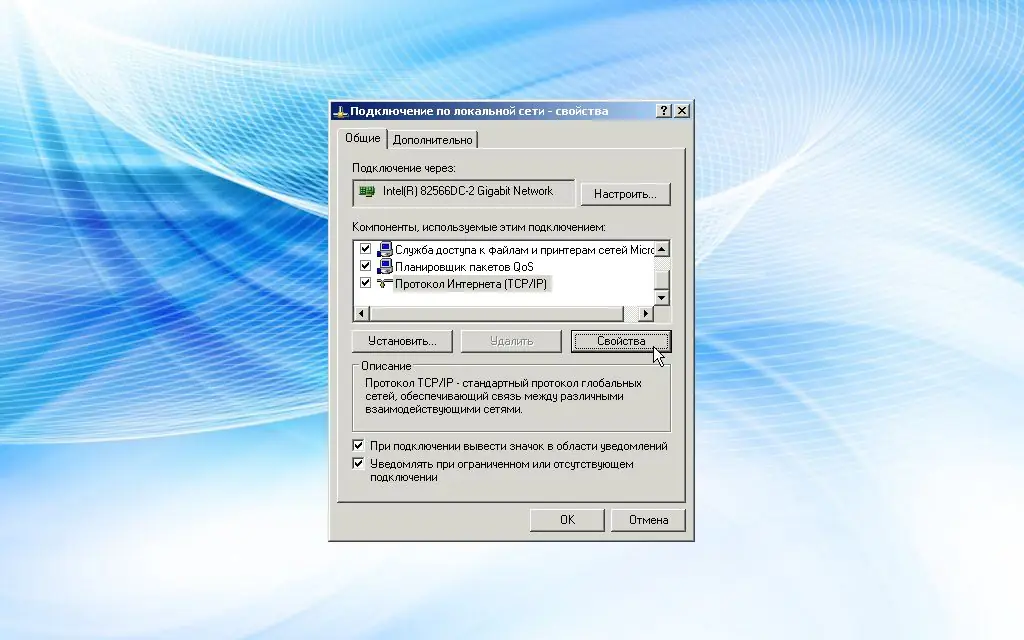
Ak chcete nastaviť adresu IP v automatickom režime, stačí zvoliť položku „Získať adresu servera DNS automaticky“.
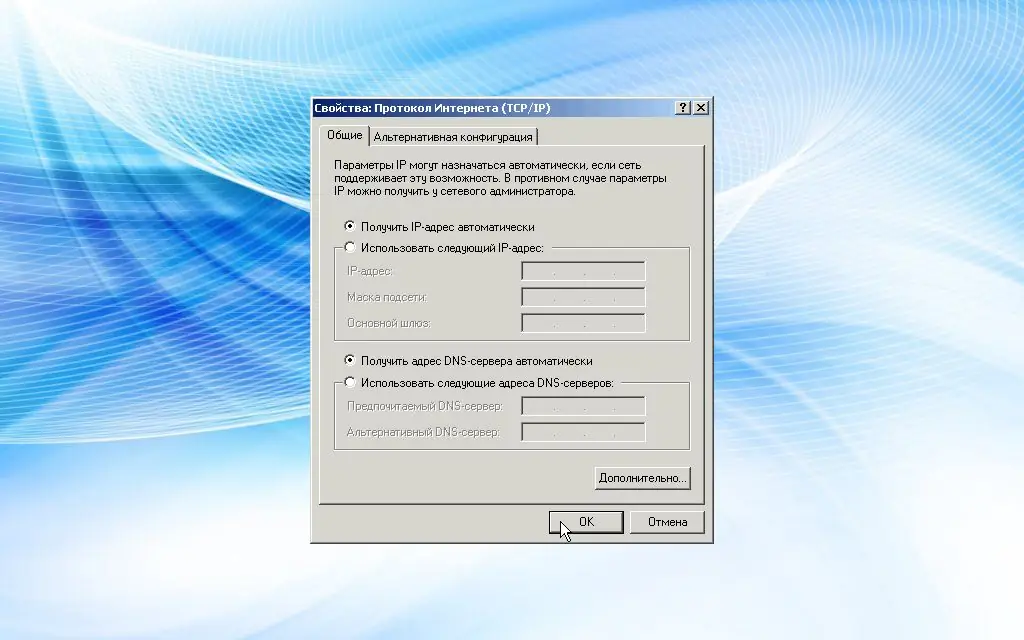
V prípade, že nie sú k dispozícii žiadne sieťové pripojenia, musíte skontrolovať prítomnosť sieťovej karty, kvalitu drôtového pripojenia a relevantnosť nainštalovaných ovládačov.
Ako ísť do centra sietí a zdieľania v systéme Windows 7
V systéme Windows 7 je najjednoduchší spôsob, ako vstúpiť do správy siete, pomocou ikony Internetu v ponuke pripojení.
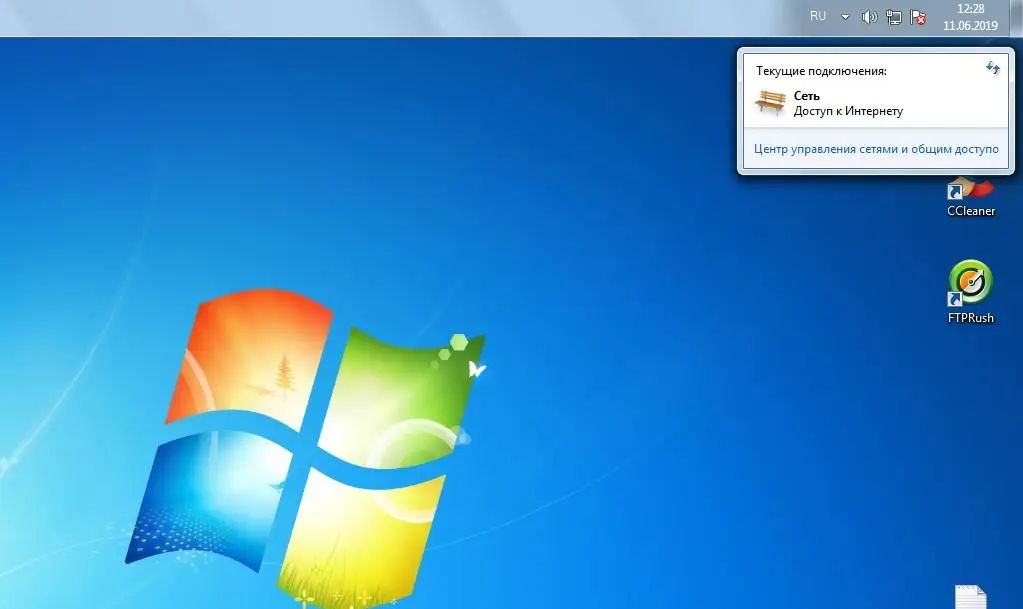
V okne, ktoré sa otvorí, sa zobrazia všetky dostupné pripojenia, charakteristiky siete a nástroje na správu parametrov pripojenia.
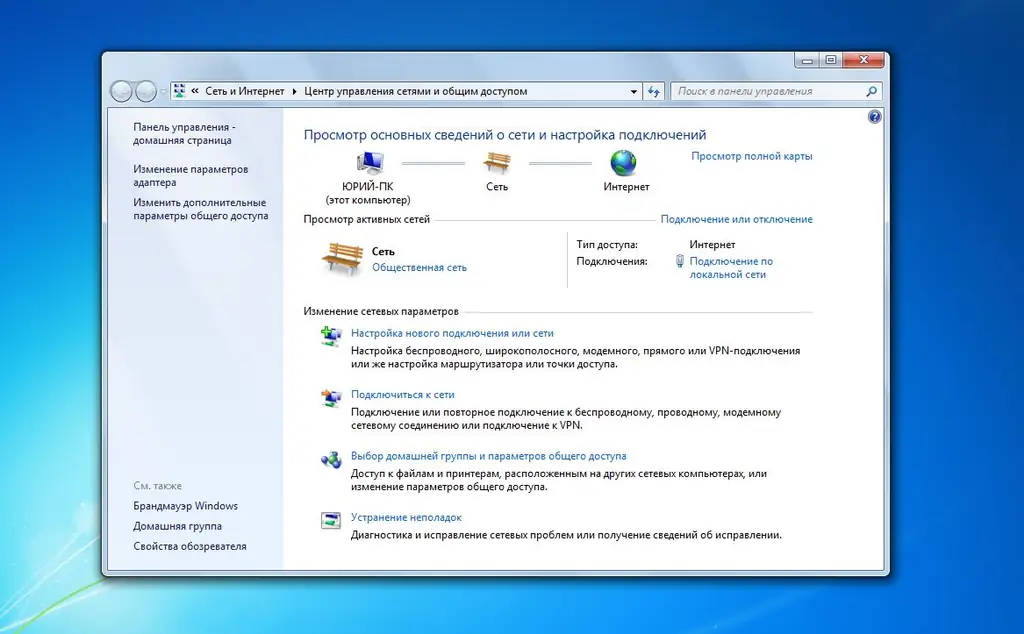
Po aktualizácii OS však existuje možnosť, že sa táto položka nezobrazí v kontextovej ponuke. V takom prípade môžete do správy siete vstúpiť prostredníctvom ovládacieho panela výberom položky „Sieť a internet“.
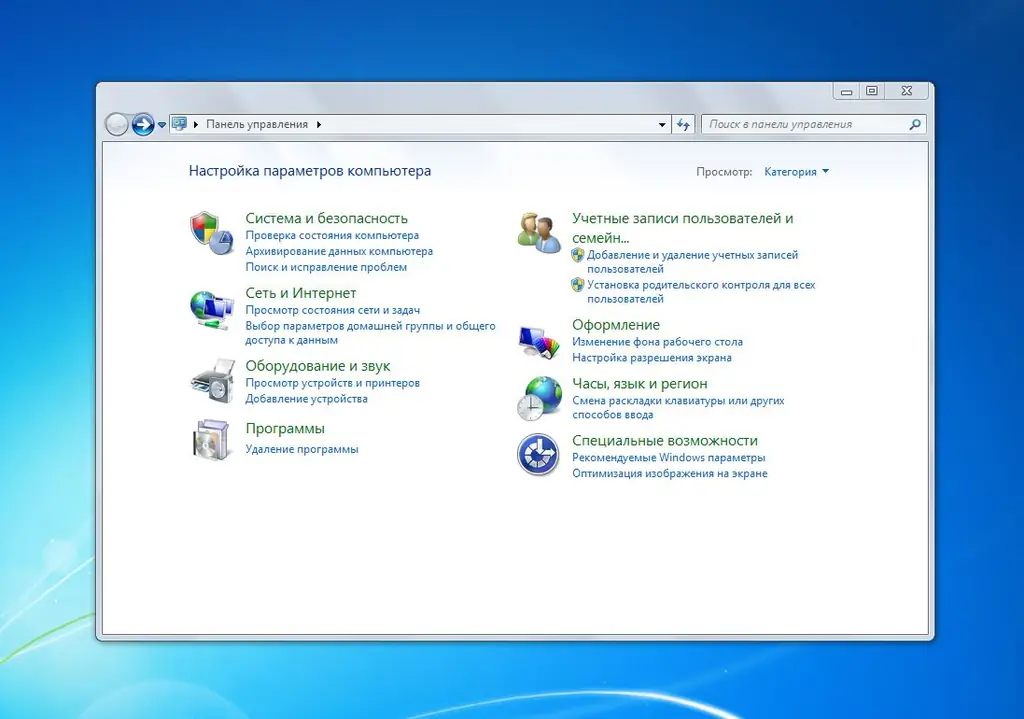
V okne, ktoré sa otvorí, je niekoľko ovládacích parametrov, musíte zvoliť „Network Control Center …“. Ďalšie kroky sa nelíšia od predchádzajúcej metódy prihlásenia.
Správa parametrov pripojenia
Keď sa nachádzate v riadiacom centre, mali by ste venovať osobitnú pozornosť dvom bodom:
- Zmeniť nastavenie adaptéra;
- Výber domácej skupiny a možnosti zdieľania.
Pomocou kontextového menu RMB na aktívnom pripojení môžete ladiť činnosť aktívneho spojenia a priamo ovládača sieťovej karty.
Domáca skupina organizuje prácu viacerých počítačov ako súčasť jednej siete. Z dôvodu zaistenia bezpečnosti používania domácej siete a kontroly prístupu sú nakonfigurované príslušné parametre.






